
Заглавная страница Избранные статьи Случайная статья Познавательные статьи Новые добавления Обратная связь КАТЕГОРИИ: ТОП 10 на сайте Приготовление дезинфицирующих растворов различной концентрацииТехника нижней прямой подачи мяча. Франко-прусская война (причины и последствия) Организация работы процедурного кабинета Смысловое и механическое запоминание, их место и роль в усвоении знаний Коммуникативные барьеры и пути их преодоления Обработка изделий медицинского назначения многократного применения Образцы текста публицистического стиля Четыре типа изменения баланса Задачи с ответами для Всероссийской олимпиады по праву 
Мы поможем в написании ваших работ! ЗНАЕТЕ ЛИ ВЫ?
Влияние общества на человека
Приготовление дезинфицирующих растворов различной концентрации Практические работы по географии для 6 класса Организация работы процедурного кабинета Изменения в неживой природе осенью Уборка процедурного кабинета Сольфеджио. Все правила по сольфеджио Балочные системы. Определение реакций опор и моментов защемления |
Интерполяционный полином Лагранжа⇐ ПредыдущаяСтр 16 из 16
Предположим, что некоторая функция f(x) задана таблицей своих значений:
Требуется найти интерполяционный полином Лагранжа – многочлен Ln(x) степени не выше n, значения которого в точках xk совпадают со значениями данной функции в этих точках, т.е. Ln(xk) = yk, k = 0,…, n. Для нахождения интерполяционного полинома Лагранжа в Maple служит команда interp. Пример: Найти интерполяционный полином Лагранжа функции f(x)
Решение: >> syms x >> maple('interp([0,1,3,7],[5,4,2,1],x)') ans = 1/56*x^3-1/14*x^2-53/56*x+5 Построим на рис. 7.7 узлы интерполяции (команда stem) и график найденного интерполяционного полинома Лагранжа
L3(x) = x3 - x2 - x+5:
>> stem([0 1 3 7],[5 4 2 1],'fill') >> hold Current plot held >> ezplot(ans,-1, 8) >>grid
Рис. 7.7 Как видим из рис. 7.7, график найденного интерполяционного полинома Лагранжа проходит через узлы интерполирования Решение неравенств и систем неравенств
Для решения неравенств и систем неравенств в Maple служит команда solve. Пример: Решить неравенство > 2. Решение: >> maple('solve((x-2)/(x+3)>2,{x})') ans = {-8 < x, x < -3} Значит, - 8 < x < - 3 – решение неравенства. Пример: Решить систему неравенств
Решение: >> maple('solve({(x-2)/(x+3)<=51,sqrt(x)*(sqrt(x)-1)<10,10*x^2+4*x>=69},x)') ans = {RootOf(-69+10*_Z^2+4*_Z,2.4343879744638981326796776750121) <= x, x < RootOf(-21*_Z+_Z^2+100,13.701562118716424343244108837311)} >> vpa(ans,4) ans = {2.434 <= x, x < 13.70} Таким образом, 2,434 ≤ x < 13,70 – приближенное решение системы неравенств (с точностью до 4 - х значащих цифр). Точное решение имеет вид ≤ x <.
Разложение в ряд Тейлора функции нескольких переменных
Для получения разложений аналитических функций нескольких переменных в ряд Тейлора (и Маклорена) в Maple служит команда mtaylor. Пример: Разложить функцию f(x,y) = sin(x2+y2) в ряд Маклорена (по степеням x, y) до 8 - й степени. Решение: >> maple('readlib(mtaylor):mtaylor(sin(x^2+y^2),[x,y],8)') ans = x^2+y^2-1/6*x^6-1/2*y^2*x^4-1/2*y^4*x^2-1/6*y^6 Пример: Найти разложение функции f(x,y) = sin(x2+y2) в ряд Тейлора по степеням x - 1, y до 3 - й степени. Решение: >> maple('readlib(mtaylor):mtaylor(sin(x^2+y^2),[x=1,y],3)') ans = sin(1)+2*cos(1)*(x-1)+(-2*sin(1)+cos(1))*(x-1)^2+cos(1)*y^2 Решение дифференциальных уравнений с помощью степенных рядов
Пример: Решить дифференциальное уравнение y' = cosx+ey с начальным условием y(0) = 1.
Решение: Обращение к dsolve возвращает сообщение о том, что решение не найдено: >> dsolve('Dy=cos(x)+exp(y)','y(0)=1','x') ans = [ empty sym ] Команда dsolve не нашла аналитического решения в MATLAB. Известно, что решения этого дифференциального уравнения в аналитическом виде не существует. Найти разложение решения в степенной ряд (до 6 -й степени по умолчанию) можно с помощью команды dsolve системы Maple. >> maple('dsolve({diff(y(x),x)=cos(x)+exp(y(x)),y(0)=1},y(x),series)') ans = y(x) = series(1+(1+exp(1))*x+(1/2*exp(1)*(1+exp(1)))*x^2+(-1/6+1/3*exp(1)*(3/2*exp(1)+exp(1)^2+1/2))*x^3+(1/2*exp(1)^3+1/4*exp(1)^4+7/24*exp(1)^2)*x^4+(1/2*exp(1)^4+1/5*exp(1)^5+5/12*exp(1)^3+1/120-1/40*exp(1)+1/12*exp(1)^2)*x^5+O(x^6),x,6) Имеется возможность управлять порядком разложения. Найдем разложение решения в степенной ряд до 3 -й степени: >> maple('Order:=3;dsolve({diff(y(x),x)=cos(x)+exp(y(x)),y(0)=1},y(x),series)') ans = Order:= 3y(x) = series(1+(1+exp(1))*x+(1/2*exp(1)*(1+exp(1)))*x^2+O(x^3),x,3) Решение тригонометрических уравнений
Пример: Решить тригонометрическое уравнение cos2x+ sinx = 1. Решение: Обращение к solve приводит к следующим решениям: >> syms x >> solve('cos(2*x)+sin(x)=1',x) ans = [ 0] [ pi] [ 1/6*pi] [ 5/6*pi] Отметим, что непосредственно в MATLAB команда solve возвращает только значения корней, которые находятся в интервале [-p;p]. Для получения всех решений тригонометрического уравнения cos2x+ sinx = 1 следует использовать следующие команды системы Maple: >> maple('_EnvAllSolutions:=true'); >> maple('solve(cos(2*x)+sin(x)=1,x)') ans = 2*pi*_Z, pi+2*pi*_Z, 1/6*pi+2*pi*_Z, 5/6*pi+2*pi*_Z Здесь _Z – переменная целого типа. Вопросы для самопроверки 1. Как создать символьную переменную в MATLAB? 2. Как в MATLAB осуществляется управление точностью вычислений? 3. Как выполняются в MATLABупрощения и подстановки в символьных выражениях? 4. Как в MATLAB вычислить в символьном виде значение предела функции? 5. Как выполнить в MATLABдифференцирование в символьном виде? 6. Как вычислить в MATLABзначение интеграла в символьном виде? 7. Как получить в MATLABв символьном виде разложение функции в ряд? 8. Как вычислить в MATLABзначение суммы и произведения ряда в символьном виде? 9. Как можно в MATLAB найти решение алгебраического уравнения в символьном виде? 10. Как можно в MATLAB найти решение дифференциального уравнения в символьном виде? 11. Как осуществляется в MATLAB в символьном виде прямое и обратное преобразование Лапласа?
12. Перечислите встроенные в MATLAB средства визуализации символьных вычислений? 13. Как можно в MATLAB обратится к ядру системы Maple? ПРИЛОЖЕНИЯ Приложение 1. Справочная система MATLAB
Среда MATLAB обладает многоуровневой справочной системой, которая позволяет получить информацию как по самой MATLAB, так и по всем ее приложениям. Получить доступ к справочной информации MATLAB можно различными способами: введя в командную строку соответствующую справочную команду или функцию; с помощью команд меню Help; щелкнув на кнопке со знаком вопроса на панели инструментов основного окна MATLAB. MATLAB имеет интерактивную справочную систему, которая реализуется в командном режиме с помощью ряда команд. Одной из них является команда >> help которая выводит весь список папок (каталогов), содержащих m-файлы с определениями операторов, функций и иных объектов (рис. П.1). Этот список дает представление о пакетах прикладных программ, расширяющих возможности системы MATLAB и содержащих примеры применения системы.
Рис. П.1 При вводе команды >> help elfun в командное окно выводится список встроенных элементарных функций (рис.П.2).
Рис. П.2 Для получения справочной информации по любой из них требуется выполнить команду help <имя функции>, например >> help asinh ASINH Inverse hyperbolic sine. ASINH(X) is the inverse hyperbolic sine of the elements of X. Overloaded methods help sym/asinh.m Теперь полученное сообщение содержит информацию о функции asinh. Хотя имя функции в MATLAB задается малыми (строчными) буквами, в сообщениях справочной системы имена функций и команд выделяются большими (прописными) буквами. Если в командной строке набрать команду doc elfun, то при этом перейдем в главное окно Help внутренней справочной системы MATLAB, в правой половине которого будет открыта первая страница документа справочной информации с указанным заголовком. Для получения справки по конретной функции необходимо выбрать вкладку с одноименным названием и щелкнуть на ней левой кнопкой мыши. Для получения более полной информации, снабженной графиками и лучше отформатированной, надо выполнить команду doc <имя функции>, например (рис. П.3) >> doc asinh
Рис. П.3 Кнопка вызова? окна Help вынесена на панель инструментов главного окна рабочей среды. В главном окне Help внутренней внутренней справочной системы MATLAB слева находится панель Help Navigator, так называемый Help - навигатор с пятью вкладками, на которых реализованы различные способы поиска информации: Contents (Cодержание) – поиск информации по оглавлению доступных разделов; Index (Индекс) – поиск информации по алфавитному каталогу; Search (Поиск) – поиск информации по ключевому слову или фразе, набираемых в поле ввода; Demos (Примеры) – переход к странице, с которой можно получить доступ к демонстрационным примерам по любым темам; Favorites (Фавориты) – список разделов, выделенных пользователем в качестве наиболее посещаемых. При вызове окна справки Help по умолчанию в нем отображается вкладка Contents с оглавлением, представленным в виде дерева справочных каталогов (разделов). Чтобы раскрыть в оглавлении нужный раздел, щелкните по кнопке со знаком <+> (слева от названия раздела) либо дважды щелкните по кнопке с его названием. Каждый раздел имеет подраздел Getting Started (Начало), который кратко знакомит с содержимым этого раздела, а также подраздел Examples (Примеры), помеченный пиктограммой с изображением лампочки (здесь можно найти соответствующие данной теме примеры).
Далее можно перейти к требуемому подразделу. В разделе 6.6 рассмотрен пример решения с помощью солвера ode45 задачи Коши для обыкновенного дифференциального уравнения. Там же упоминалось уравнение Ван-дер-Поля y'' - μ(1 - y2)y'+y = 0, пример решения которого с помощью солвера ode15s можно найти во встроенной в пакет MATLAB справочной системе Help. Это решение приведено внутри раздела Differential Equations, являющегося подразделом раздела Mathematics (рис. П.4).
Рис.П.4 Система MATLAB предлагает и решатели для граничных задач, а также решатели для дифференциальных уравнений с частными производными (рис. П.5).
Рис.П.5 Из рис. П.5 видно, что нужно ознакомится с разделами Boundary Value Problems for ODEs (Граничные задачи для обыкновенных дифференциальных уравнений) и Partial Differential Equations (Дифференциальные уравнения в частных производных). Они находятся внутри раздела Differential Equations, являющегося подразделом раздела Mathematics. Решению дифференциальных уравнений в частных производных посвящен отдельный пакет расширенной системы MATLAB – Partial Differentional Equation ToolBox. Чтобы выделить больше места для отображения справочной информации, панель Help Navigator можно закрыть щелчком по кнопке с крестиком в правом верхнем углу. Открыть панель после этого можно щелчком по кнопке?. Вкладка Index (рис. П.6) позволяет
Рис. П.6 организовать поиск по ключевому слову, набираемому в поле ввода под надписью Search index for (Поиск по индексу). Имеется возможность перемещаться по упорядоченному списку либо с помощью линейки прокрутки, либо набрав в поле ввода одну или несколько начальных букв. Вкладка Search (рис. П.7) позволяет организовать несколько вариантов поиска в зависимости от того, что выбрано среди строк раскрывающегося списка Search type (Тип поиска). Вариантов всего четыре: поиск по всем документам Full text (Полный текст); поиск по заголовкам документов Docment Titles (Название документа); поиск по именам функций Function name (Имя функции); поиск в базе данных по каналам Интернета Online Knowledge Base (Информационная база в Интернете).
Рис. П.7 Вкладка Demos (рис. П.8) содержит на левой панели дерево каталогов с демонстрационными примерами. Открыв нужный каталог (щелчком на кнопке со знаком <+>), попадаем на страницу со списком примеров по выбранной теме.
Рис. П.8 Примеры могут содержать листинги программ MATLAB, которые можно просмотреть и запустить на выполнение. Для запуска примера нужно щелкнуть на кнопке Run this demo (Запустить этот пример) внизу страницы с примером. Примеры могут представлять собой видеоролики или видеоуроки, демонстрирующие, как пользоваться тем или иным инструментом. Страницы, которые просматриваются чаще всего, можно добавить в список избранных с помощью команды Add to Favorites (Добавить в избранное). После этого их названия появятся в меню Favorites, откуда их можно будет быстро открыть. Использование команд справки является быстрым способом получения информации, если вы точно знаете, что ищете и как это называется. Например: doc ops – выводит информацию по разделу операторов и специальных символов; doc function – выводит информацию о назначении и создании файл-функций. Для ускорения поиска сведений о функциях в файлах помощи предусмотрены два систематизированных каталога: список функций, упорядоченных по алфавиту и классифицированных по категориям MATLAB Function Listed by Category (Список функций MATLAB по категориям)) и общий список всех функций, упорядоченных по алфавиту MATLAB Function Listed Alphabetically (Алфавитный список функций MATLAB). Справочная система MATLAB позволяет получить информацию по пакету Symbolic Math Toolbox как по одному из приложений MATLAB. Для этого после вызова главного окна справки Help в оглавлении вкладки Contents надо раскрыть раздел Symbolic Math Toolbox. Способы получения информации по пакету в окне справки Help аналогичны тем, что были показаны выше при поиске информации по самой MATLAB. В интерактивной справочной системе MATLAB с помощью команды >>help symbolic можно получить перечень входящих в пакет Symbolic Math Toolbox команд и функций. Для получения справки по любой команде или функции можно использовать команду >>help sym/name.m, где name – это имя соответствующей команды или функции, а name.m – имя m-файла, задающего данную команду или функцию. Вместо help можно использовать doc. При этом перейдем в главное окно Help внутренней справочной системы MATLAB, в правой половине которого будет открыта первая страница документа справочной информации с указанным заголовком (рис. П.9): >> doc dsolve
Рис. П.9 Для получения списка функций системы Maple, доступных из МАТLAB, служит команда mfunlist. Для доступа к информации по любой функции Maple, в том числе и не входящей в список команды mfunlist, предназначена команда mhelp < имя функции >. Приложение 2. Знакомство с пакетами расширения системы MATLAB Для решения специализированных задач разработаны пакеты расширений системы MATLAB с дополнительными функциями. Такие пакеты называются ToolBoxes. При установке системы MATLAB пользователь может выборочно загрузить нужные ему пакеты. Например, пакет Symbolic Math ToolBox добавляет к системе возможность символьных вычислений (Глава 7), пакет Partial Differentional Equation ToolBox (PDE ToolBox) создан для исследования задач математической физики (см. приложение 1).
Если пакет расширения установлен, он становится компонентой расширенной системы MATLAB, а раздел с одноименным оглавлением включается в список вкладки Contents панели Help Navigator (рис. П.9). Команда ver, выполняемая из командной строки, выводит название, номер версии и дату создания всех установленных ToolBox. Перечень пакетов расширений версии MATLAB 6.5 содежит десятки наименований. По большинству таких расширений опубликованы отдельные книги, а объем документации по ним составляет сотни мегабайт. В MATLAB 7 расширены возможности многих ToolBox по сравнению с версией 6.5. Ниже дан краткий обзор основных возможностей некоторых ToolBox.
Simulink (моделирование нелинейных систем)
Система имитационного моделирования Simulink – самое популярное расширение MATLAB. Кнопка его вызова вынесена на панель инструментов главного окна рабочей среды (перед кнопкой?), т.к. MATLAB содержит Simulink в своем составе. Пакет Simulink предназначен для математического моделирования линейных и нелинейных динамических систем и устройств, представленных своей функциональной блок - схемой, именуемой моделью. Simulink имеет обширную библиотеку блочных компонентов, редактор блок - схем и по существу является средством визуального программирования. С помощью мыши пользователь переносит нужные компоненты на рабочий стол системы и соединяет линиями входы и выходы блоков. Таким образом создается блок - схема системы или устройства. В состав моделей могут включаться источники сигналов различного вида, преобразователи с разнообразными формами передаточных характеристик, интегрирующие и дифференцирующие блоки, виртуальные регистрирующие приборы, графические средства анимации. Двойной щелчок мышью на блоке модели выводит окно со списком его параметров, которые пользователь может менять. Запуск имитации обеспечивает математическое моделирование построенной модели с наглядным визуальным представлением результатов. На всех этапах работы, особенно при подготовке моделей схем, пользователь практически не имеет дела с обычным программированием. Программа автоматически генерируется в процессе ввода выбранных блоков компонентов, их соединений и задания параметров компонентов. Некоторые продукты семейства Simulink: SimMechanics – моделирование физических систем в среде Simulink; SimPowerSystems – моделирование электротехнических устройств и систем в Simulink; Communications Blockset – набор блоков для разработки и моделирования физического уровня телекоммуникационных систем и их компонентов в Simulink; Signal Processing Blockset – набор блоков для моделирования в Simulink поточных данных и многоскоростных систем, применяемых в телекоммуникациях, цифровых системах управления, радио- и гидролокации и других прикладных областях, требующих больших объемов вычислений.
Optimization ToolBox (решение оптимизационных задач)
Пакет Optimization ToolBox предназначен для решения основных линейных и нелинейных задач оптимизации, причем для задач большой размерности предусмотрены эффективные специальные методы. Класс задач, поддеживаемый данным ToolBox, включает: □ решение нелинейных уравнений; □ линейное и квадратичное программирование; □ безусловная оптимизация нелинейных функций; □ условная минимизация нелинейных функций при наличии нелинейных ограничений; □ подбор параметров; □ минимаксные задачи.
Statistics ToolBox (статистические вычисления)
Функции и приложения Statistics ToolBox расширяют возможности системы в области реализации статистических вычислений и статистической обработки данных. Класс задач, поддеживаемый данным ToolBox, включает: □ исследование линейных моделей; □ распределения вероятностей; □ параметричесое оценивание; □ проверка гипотез; □ множественная регрессия; □ планирование эксперимента; □ статистические графики; □ графический интерфейс пользователя.
Signal Processing ToolBox (цифровая обработка сигналов)
Основные возможности пакета: □ генерация, импорт и экспорт сигналов; □ проектирование, анализ и реализация цифровых и аналоговых фильтров; □ спектральный анализ и статистическая обработка сигналов; □ быстрое преобразование Фурье, дискретное косинусное и другие преобразования, применяемые для анализа, кодирования и фильтрации; □ моделирование линейных систем. В состав пакета входит несколько приложений с графическим интерфейсом, предназначенных для облегчения доступа к функциям ToolBox.
Control System ToolBox (исследование систем управления)
Пакет Control System ToolBox содержит специализированные инструменты для разработки и анализа контроллеров систем управления и динамических систем с обратной связью. В пакете реализованы: □ полный набор средств для анализа систем; □ временные характеристики: передаточная и переходная функции, реакция на призвольное воздействие; □ частотные характеристики: диаграммы Боде, Николса, Найквиста и др.; □ характеристики моделей: управляемость, наблюдаемость, понижение порядка моделей; □ поддежка систем с запаздыванием.
Communications ToolBox (исследование телекоммуникационных систем):
□ генерация случайных сигналов; □ анализ ошибок, включая визуальные диаграммы и графики в трехмерном пространстве; □ кодирование сигнала, поступающего с источника сообщений, включая квантование, дифференциальную импульсно - кодовую модуляцию и компандер; □ помехоустойчивое кодирование, включая свертку и линейно - блочное кодирование; □ аналоговая и цифровая модуляция / демодуляция; □ фильтрация данных с использованием специальных фильтров; □ вычисления в полях Галуа.
Image Processing Toolbox
Пакет предоставляет пользователю широкие возможности в области цифровой обработки и анализа изображений. Основные направления в этой области, которые реализованы в пакете, заключаются в следующем: □ фильтрация с использованием ряда алгоритмов изображений, позволяющая улучшить качество изображения и уменьшить негативное влияние шумов; □ обработка выделенных участков изображения с целью коррекции или улучшения качества восприятия; □ анализ свойств изображений и получение их статистических характеристик; □ цветоаые преобразования, в том числе, связанные с изменением палитры; □ импорт, обработка и экспорт изображений, представленных в файлах с различными форматами. Приложение 3. Задания для самостоятельной работы За номером задания в скобках указан раздел, после которого выполняется задание.
Задание 1 (1.8). Ввести и вычислить арифметическое выражение
Требуется занести в выражение значения переменных x = -1,5∙10-2, y = 2,2π и вычислить его. Проконтролировать с помощью команды pretty ввод выражения. Отобразить результат вычисления в различных форматах. Варианты 1. F = th 2. Z = arctg 3. W = sh 4. T = sin 5. R = cth 6. C = ctg 7. H = 8. U = 9. A = 10. V = cth 11. S = 12. Q = 13. B = arcctg 14. P = sin 15. G = arcsh Задание 2 (1.10). Вычислить матричное выражение
Ввести матрицы А =, B =, C = и найти значение заданного выражения. Если результат не целочисленный, отобразить его в формате rat. Изучить информацию о переменных при помощи команды whos. Открыть окно для просмотра переменных рабочей среды Workspace. Заменить с использованием редактора Array Editor матрицы A, B, C на новые
А =, B =, C =, и повторить вычисления.
Варианты
1. (A3+CB)(A2+2CB)T 2. A4+3A2−ACB 3. BAC−5CTBT 4. 2BA-1C−BAC+3BC 5. -2CTAC−BBT 6. (BCB−2CT)A2 7. (ABT−C)(C+ABT)T 8. (ABTB)3BTCTA 9. CT(BTB+CCT)C 10. AAT−(CB)2+3(CB)-2 11. (BTB−3AT)A-2 12. (CBATC−C)(C+CBATC)T 13. (2CTAC−BBT)CT +B 14. 2C(BBT+CTC)CT+CB−A3 15. CB−(AAT)2+3CBA Задание 3 (1.11). Решить систему линейных алгебраических уравнений
Дана система линейных алгебраических уравнений Ах = в. Вычислить определитель │А│. Если │А│ ≠ 0, решить систему с помощью оператора обратного деления < \ >. Проверить решение подстановкой. Вычислить обратную матрицу А-1 и решить систему с помощью с помощью обратной матрицы. Если полученное решение приближенное, повторить вычисления в формате rat.
Варианты 1.
4.
7.
10. 12.
14.
Задание 4 (2.2). Создание векторов и применение к ним математических операций и команд обработки данных
Для заданных векторов a и b длины n: 1. вычислить их сумму, разность и скалярное произведение; 2. образовать вектор с =[a1,a2,…,an,b1,b2,…,bn], определить его максимальный и минимальный элементы и поменять их местами; 3. упорядочить вектор c по возрастанию и убыванию; 4. переставить элементы вектора c в обратном порядке и записать результат в новый вектор (с помощью rot90); 5. найти векторное произведение u=[a2,a5,a6] и v=[b1,b3,b5] (с помощью cross).
Варианты 1. a = [1.2 2.5 6.0 -4.3 1.2 -2.7 2.4 2.2]; b = [1.2 5.0 7.0 5.4 2.6 -2.7 4.6 0.3]. 2. a = [-1.3 -2.8 -1.0 0.7 4.0 8.5 4.3 -4.0]; b = [-2.9 -5.4 7.1 -2.1 6.8 5.2 0.3 1.6]. 3. a = [3.2 -7.5 -2.3 -4.3 -1.7 1.2 -0.6 1.8]; b = [4.6 -5.7 -1.2 2.4 0.4 -2.0 -7.1 -5.2]. 4. a = [5.1 2.8 -0.1 3.6 7.4 -2.8 0.3 1.2]; b = [3.5 1.4 4.3 -3.7 5.0 3.7 8.1 8.0]. 5. a = [4.2 -1.1 -2.5 -4.9 0.9 -1.7 1.7 0.8]; b = [-0.5 1.0 1.2 7.5 5.0 -3.0 -6.2 1.0]. 6. a = [3.5 6.8 -7.1 6.8 -5.0 -2.3 -4.4 -0.2]; b = [5.5 1.5 5.7 -4.6 -2.3 -5.3 5.5 2.3]. 7. a = [2.2 4.2 -0.8 -0.7 -2.2 1.7 3.3 -6.1]; b = [2.5 3.7 1.0 -4.3 -0.0 -1.8 -1.5 2.4]. 8. a = [0.6 5.0 -7.7 8.3 3.8 1.9 1.1 2.7]; b = [5.0 2.2 1.2 -2.9 1.9 -6.5 -6.2 -8.1]. 9. a = [2.9 0.4 -1.8 2.2 -3.8 -4.7 4.0 -2.1]; b = [7.7 4.8 -1.2 2.8 -2.2 7.8 0.0 -0.1]. 10. a = [1.9 -1.7 3.2 -3.8 7.3 6.0 -0.2 8.6]; b = [-0.2 1.4 3.9 -2.2 1.6 3.8 -3.2 0.4]. 11. a = [0.5 3.7 6.0 -4.3 1.2 -2.7 2.4 2.2]; b = [3.6 7.0 7.0 5.4 2.6 -2.7 -6.4 0.3]. 12. a = [-4.8 -1.3 -1.0 0.7 4.0 5.8 4.3 -8.0]; b = [-1.1 -1.9 7.1 -2.1 6.8 2.8 0.3 1.6]. 13. a = [1.0 -3.9 -2.3 -3.3 -1.7 2.2 -0.6 1.8]; b = [2.7 -2.7 -2.2 4.4 0.4 -6.0 -3.4 -5.2]. 14. a = [-2.4 3.3 -0.1 3.6 7.4 -2.8 0.3 2.2]; b = [6.3 0.6 4.3 -3.7 -7.0 3.7 3.7 8.0]. 15. a = [8.4 -5.9 -6.5 -0.9 6.9 -1.7 1.7 0.8]; b = [-0.0 2.0 -1.5 7.5 -4.0 -3.0 -6.2 0.0]. Задание 5 (2.3, 2.4). Создать матрицу и применить команды обработки данных и поэлементных операций для нахождения заданных величин
Сконструировать при помощи команд создания специльных матриц, индексации двоеточием и, возможно, поворота, транспонирования или вычеркивания следующие матрицы и применить команды обработки данных и поэлементные операции для нахождения заданных величин.
Варианты
Задание 6 (2.5). Найти собственные числа и векторы матрицы, ее характеристический полином, ранг и определитель
Для матрицы A из соответствующего варианта Задания 5 найти собственные числа и векторы матрицы A, ее характеристический полином, ранг и определитель.
Задание 7 (3.2, гл.5). Написать файл-функцию для решения поставленной задачи
Варианты 1. Переставить последнюю строку квадратной матрицы с ее побочной диагональю. 2. По заданному вектору определить номер его элемента с наименьшим отклонением от среднего арифметического всех элементов вектора. 3. Суммировать все элементы заданной матрицы, лежащие выше главной диагонали. 4. Возвратить произведение всех элементов вектора с индексами, кратными трем. 5. Переставить первый столбец 6. Вычислить произведение максимального и минимального значений среди диагональных элементов заданной матрицы. 7. Возвратить сумму всех элементов вектора с нечетными индексами. 8. Вычислить минимальное значение среди диагональных элементов заданной матрицы. 9. Суммировать все элементы заданной матрицы без главной диагонали. 10. Заменить максимальный элемент вектора средним значением всех его элементов. 11. Заменить элемент матрицы с индексами 1,1 суммой всех элементов матрицы. 12. Построить многоугольник (замкнутый) по заданным векторам x и y с координатами вершин. 13. Для заданной квадратной матрицы найти скалярное произведение строки, в которой находится наибольший элемент матрицы, на столбец с наименьшим элементом. 14. Отобразить элементы заданного вектора синими маркерами, а максимальный элемент – красным и возвращает значение и номер максимального элемента. 15. Перевести время в секундах в часы, минуты и секунды.
Задание 8 (4.3). Написать файл-функцию для вычисления Кусочно-заданной функции
Варианты 1. f(x)= 4. f(x)= 6. f(x)= 9. f(x)= 11. f(x)= 13. f(x)= 15. f(x)= Задание 9 (4.5, гл.5). Написать файл-функцию для решения поставленной задачи
Варианты 1. Заменить отрицательные элементы вектора суммой суммой модулей всех его отрицательных элементов. 2. Вычислить произведение элементов вектора, не превосходящих среднее арифметическое значение модулей его элементов. 3. Два простых числа называются «близнецами», если они отличаются друг от друга на 2 (таковы, например, числа 41 и 43). Сформировать матрицу, строками которой являтся все пары «близнецов» из отрезка [n;2n], где n – заданное целое число, большее 2. 4 Подсчитать число нулей и единиц в заданной матрице. 5. Определить количество положительных элементов вектора, расположенных между его первыми максимальным и минимальным элементами. 6. Число называется «совершенным», если оно равно сумме своих делителей, включая 1, за исключением его самого (таково, например, число 6: 6=1+2+3). Сформировать маccив всех «совершенных» чисел, не превосходящих заданного натурального числа. 7. Просуммировать положительные элементы матрицы, лежащие выше главной диагонали. 8. Заменить положительные элементы вектора суммой всех его отрицательных элементов. 9. Заполнить квадратную матрицу A, каждый элемент которой aij определяется следующим образом:
10. Два натуральных числа называются «дружественными», если каждое из них равно сумме всех делителей другого, за исключением его самого (таковы, например, числа 220 и 284). Сформировать матрицу, строками которой являтся все пары «дружественных» чисел, не превосходящих заданного натурального числа. 11. Вычислить сумму:
12. Для матрицы A = (aij) размера n на m найти значение выражения:
13. По заданному x ≥ 0 найти максимальное значение n, для которого следующая сумма не превосходит 200:
14. Вычислить сумму
с заданной точностью ε. Суммировать следует пока модуль отношения текущего слагаемого к уже накопленной части суммы превосходит ε. Сравнить результат с точным значением, построив графики ex и s(x) для 0 ≤ x ≤ 0,5.
|
|||||||||||||||||||||||||||||||||||||||||||||||||||||||||||
|
Последнее изменение этой страницы: 2016-04-07; просмотров: 997; Нарушение авторского права страницы; Мы поможем в написании вашей работы! infopedia.su Все материалы представленные на сайте исключительно с целью ознакомления читателями и не преследуют коммерческих целей или нарушение авторских прав. Обратная связь - 3.145.191.22 (0.246 с.) |











 2.
2. 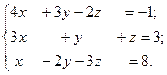 3.
3. 
 5.
5.  6.
6. 
 8.
8.  9.
9. 
 11.
11. 
 13.
13. 
 15.
15. 






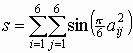
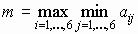


 квадратной матрицы с ее диагональю.
квадратной матрицы с ее диагональю. 2. f(x)=
2. f(x)=  3. f(x)=
3. f(x)= 
 5. f(x)=
5. f(x)= 
 7. f(x)=
7. f(x)=  8. f(x)=
8. f(x)= 
 10. f(x)=
10. f(x)= 
 12. f(x)=
12. f(x)= 
 14. f(x)=
14. f(x)= 


 .
. .
. .
.



